win7系统怎么优化物理内存|win7内存优化的方法
内存的作用是在计算机运行时为操作系统和各种程序提供临时储存,对性能的影响影响非常大。所以我们可以通过优化内存设置来提高电脑的性能,很多win7用户都不知道,那么在win7系统怎么优化物理内存呢?我们需要在注册表中进行一些设置。下面由小编跟大家介绍一个win7内存优化的方法。
优化物理内存方法:
1、进入桌面,按下“Win + R”快捷键打开运行窗口,然后输入“regedit”并点击确定;
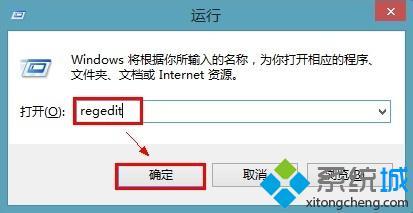
2、之后会弹出注册表编辑器窗口,在左侧依次展开“HKEY_LOCAL_MACHINE\System\CurrentControlSet\Control\Session Manager\MomoryManagement”,然后在右侧找到“LargeSystemCache”值,将其双击打开;
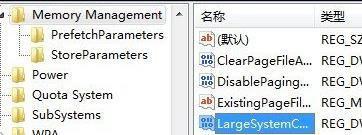
3、打开编辑窗口后,将数值数据修改为“5”,点击确定;

4、然后再找到“SecondLevelDataCache”值并双击打开,这是CPU的二级缓存,默认的“数值数据”应该是256,将它修改为“512”,点击确定;
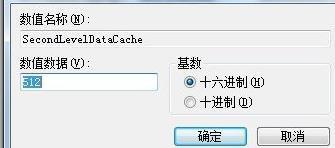
5、接着再找到“DisablePagingExecutive”值,打开编辑窗口后,将数值数据修为“1”,点击确定就可以了。
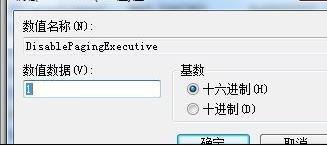
以上就是win7内存优化的方法的所有内容了,有想要优化物理内存提高系统性能的用户只要按照上述方法修改注册表即可。

 2019-12-06 13:52:41
2019-12-06 13:52:41




